제가 소개하는 MVSPSP는 버전2.3.1 입니다.
v2.3.1은 기종과 펌웨어 버전에 따라 아래처럼 총 3가지 종류로 발표되었습니다.
* 3.xx 유저모드용 : 기종과 상관없이 작동하지만, 32MB의 램만을 사용함. 캐쉬파일이 반드시 필요.
* 1.50 커널모드용 : 1.50 커널 애드온이 설치된 PSP-100X 전용. 커널 모드에서 동작하지만 32MB의 램을 사용.
PSP Slim용
PSP에 따라서 위의 첨부파일을 받아 압축을 풀고 그 안의 ‘mvspsp’ 폴더를 메모리스틱으로 복사합니다.
구형 PSP의 경우 ms0:/PSP/GAME150/ 폴더이며, 신형 PSP의 경우 ms0:/PSP/GAME/ 폴더입니다.
일단 이 상태에서 PSP의 게임 – 메모리스틱 메뉴로 들어가 ‘MVSPSP 2.3.1’를 실행하면 필요한 폴더들이 자동으로 생성됩니다. 실행만 하고 종료한 뒤 아래 과정을 계속 진행합니다.
네오지오의 바이오스 파일인 ‘neogeo.zip’ 파일을 구해 메모리스틱의 /mvspsp/roms/ 폴더에 복사합니다.
바이오스 파일은 저작권이 있습니다. 검색으로 쉽게 찾을수있지만 다운 받을수있는 외국사이트 주소를 링크합니다.
MVS기판/네오지오콘솔용 게임의 롬파일(*.zip)을 따로 구해 메모리스틱의 /mvspsp/roms/ 폴더에 넣습니다.
단, 롬파일의 이름은 압축파일에 첨부된 gamelist_mvs.txt를 참고하여 동일하게 변경해주어야 합니다.
신형 PSP는 롬 파일만 넣으면 게임 플레이가 가능합니다. 용량이 큰 파일은 캐쉬생성 해야 합니다.
구형 PSP의 경우 부족한 메모리로 인해 캐쉬파일을 따로 넣어주어야 합니다.
첨부파일의 /romcnv/에 보시면
mvsconv.bat – 롬파일을 한개씩 지정해서 변환하는 파일입니다.
mvsconv_all.bat – 롬파일이 있는 폴더를 지정해서 한꺼번에 변환 하는 파일입니다.
mvsconv_slim.bat – 신형용 롬파일을 한개씩 지정해서 변환하는 파일입니다.
mvsconv_slim_all.bat – 신형용 롬파일이 있는 폴더를 지정해서 한꺼번에 변환 하는 파일입니다.
전 신형을 사용하니 mvsconv_slim.bat 를 이용해 캐쉬를 생성해 보겠습니다.
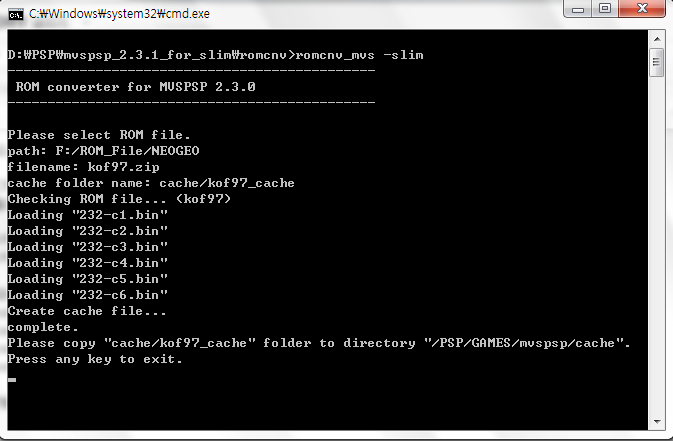
* 캐쉬파일을 만들 롬파일(.zip)을 선택하면 PC의 /romcnv/cache/ 폴더 내에 해당 캐쉬폴더가 생성됩니다.
* 이제 새로 생성된 캐쉬폴더를 메모리스틱의 /MVSPSP/cache/ 폴더에 넣어주면 완료됩니다.
* 단, 롬파일(*.zip)은 한글이 포함되어 있지 않은 폴더 경로에 있어야 변환이 가능합니다.
* 캐쉬파일 생성과정에서 도스창에 표시된 해당 파일(***-**.bin 등)을 롬파일(*.zip)안에서 제외하면 롬파일의 용량을 크게 줄일 수 있습니다.
– 캐쉬파일안에 있는 파일과 롬 파일안에 있는 파일이 같다면 롬파일 안에 있는 중복파일을 삭제해도 됩니다.
신형 PSP의 경우에도 몇몇 게임에서는 메모리가 부족하기때문에 캐쉬파일을 넣어주어야 합니다.
이제 설치가 끝났습니다. 그럼 PSP에서 게임 – 메모리스틱 메뉴로 들어가 ‘MVSPSP v2.3.1’를 실행합니다.
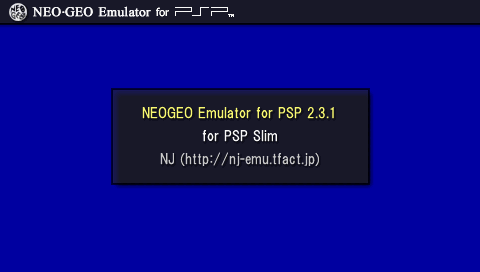
MVSPSP 를 실행한 화면 입니다.

게임 목록 화면입니다. 실행할 게임을 선택해서 ‘O’버튼을 눌러주세요.
바이오스 를 바꿀려면 이 화면에서 ‘START’ 버튼을 누르면 아래 화면이 나옵니다.
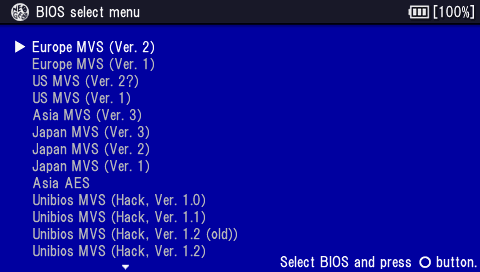
처음 게임을 플레이 하면 바이오스 선택화면이 나옵니다.
Unibios MVS (Hack, Ver. 2.2) 선택해주세요. -버전은 상관없습니다.
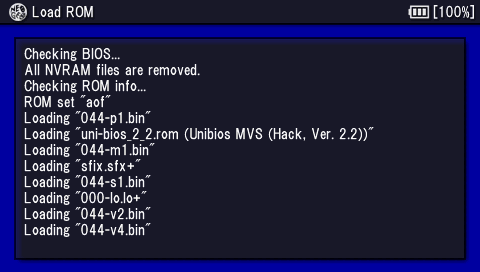
바이오스 선택을 하면 바로 선택한 게임이 실행됩니다.
만약 게임이 바이오스 문제로 실행이 되지 않는다면 다른 바이오스를 선택하여 실행해 보세요.
File not found. “Europe MVS (Ver.2)” 에러 메세지는 바이오스 선택이 잘못되었을때 나오는 에러메세지 입니다.

실행된 첫 화면입니다. 이 화면은 바이오스를 어떤것을 사용하느냐에 따라 틀립니다.
이 화면이 지나면 게임 타이틀화면이 뜹니다.
게임 실행화면 입니다.
게임중 L트리거 + R트리거 + 셀렉트버튼을 동시에 누르면 해당 게임의 테스트 메뉴에 진입합니다.
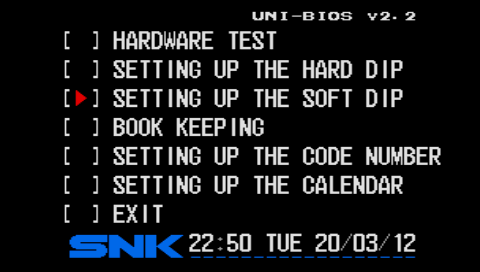
SETTING UP THE SOFT DIP를 선택해 주세요.
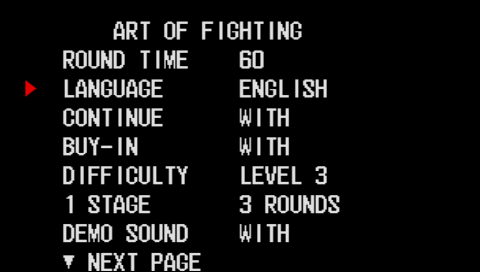
게임의 세부적인 옵션을 선택할수 있습니다.
이 기능은 사용하는 바이오스 버전에 따라 되는것도 있고 안되는 것도 있습니다.
* 유니 바이오스 1.0 사용법
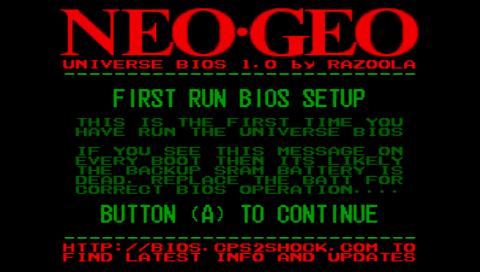
이 화면에서 빠르게 키 입력을 하면 유니바이오스 설정화면으로 들어갈수 있습니다.

위 화면은 2.2 버전입니다. 이 화면에서 키 입력 하세요.
위 화면이 보이면
A + B + C : UNIVERSE-BIOS 메인메뉴
A + B + C + D : 메모리카드 관리
B + C + D : 테스트모드
UNIVERSE-BIOS 메인메뉴
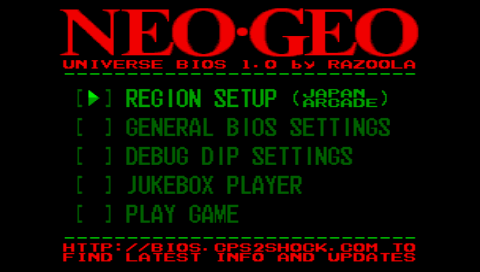
메뉴는 1P에서 조작할 수 있습니다.
Region Setting
BIOS의 국가설정(일본/미국/유럽)과 동작모드(MVS/가정용)을 선택할 수 있습니다.
General BIOS Setting
Disable Boot up HW test
기동시의 RAM 또는 VRAM테스트를 행할것인지 아닌지를 설정합니다.
테스트를 날리면 기동이 빨라집니다.
Disable Cheat Engine
게임중에 치트를 행할것인지 아닌지를 설정합니다.
Disable Input Crossing
코인입력과 셀렉트버튼입력의 맵핑을 할것인지 아닌지 설정합니다.
Disable Splash Screen
스플래쉬스크린을 기동시에 표시하는가 아닌가를 설정합니다.
Debug DIP Settings
디버그DIP의 설정과 개발자모드의 ON/OFF를 설정합니다.
디버그DIP의 설정은 게임중은 항상 유효한 상태가 됩니다.
Jukebox Player
게임의 BGM이나 효과음을 들을수 있습니다.
Play Game
메뉴를 끝내고, 게임을 개시합니다.
A + B + C 버튼을 눌러서 나오는 메인메뉴 설정 설명이였습니다.
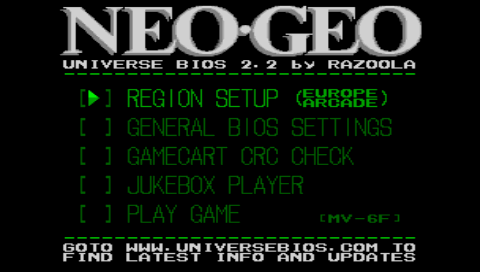
2.2 버전은 메뉴가 약간 다르지만 굳이 설정안해도 되는 부분이니 사용하는데 문제는 없으실겁니다.
MVSPSP 에뮬레이터 설정,사용법은 CPS1PSP v2.3.1글을 참고하세요.














